Governance con il dashboard Power BI CoE
In qualità di amministratore, puoi utilizzare le informazioni dettagliate ottenute per eseguire azioni come valutare i rischi e identificare risorse critiche, orfane o non utilizzate. Le pagine nella sezione Governance ti consentono di eseguire azioni direttamente dal report Power BI mediante un'app integrata. L'app può essere utilizzata per assegnare a te stesso o ad altri la proprietà di una risorsa o eliminare la risorsa.
Capacità dell'ambiente
Puoi utilizzare la pagina Capacità ambiente per identificare gli ambienti che consumano capacità Dataverse nei tuoi tenant. Esamina il consumo totale di capacità e identifica gli ambienti che consumano molta capacità.
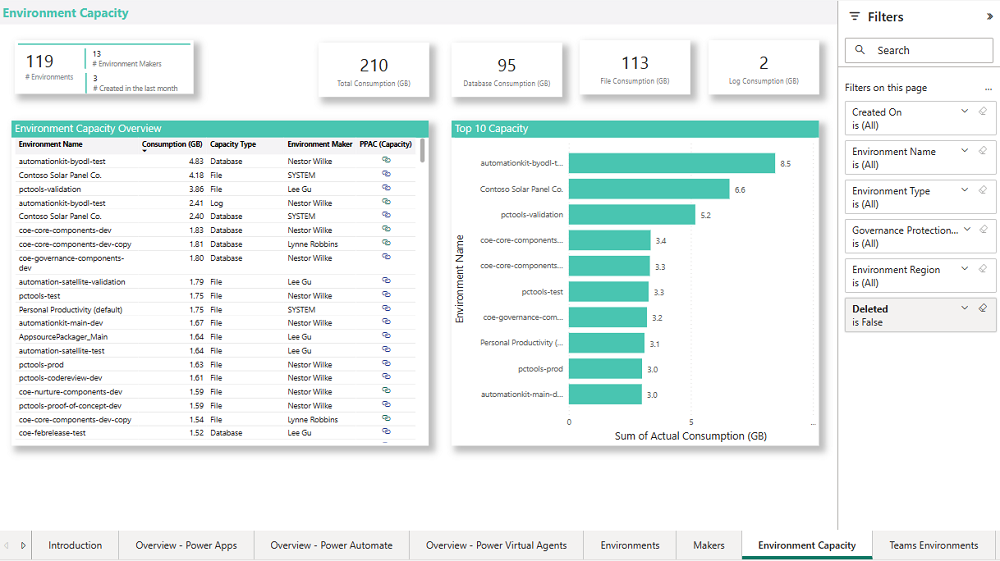
Approfondimento dell'app
Puoi utilizzare la pagina Approfondimento sulle app per visualizzare i dati sulle tue app in più dimensioni. L'oggetto visivo albero di scomposizione consente di eseguire automaticamente il drill-down nelle dimensioni in qualsiasi ordine.
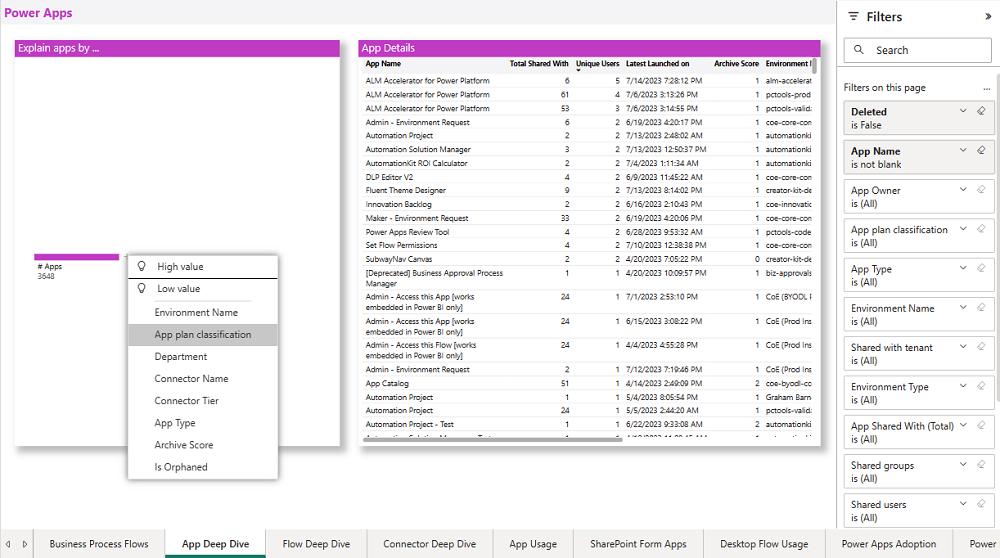
È possibile utilizzare l'oggetto visivo dell'albero di scomposizione per eseguire il drill-down nelle app in base al nome dell'ambiente, alla classificazione del piano dell'app, al dipartimento del produttore, al nome del connettore, al livello del connettore, al tipo di app e al punteggio dell'archivio.
Puoi filtrare la pagina Approfondimento dell'app per:
- Environment
- Autore
- L'app è condivisa con l'intero tenant?
- Numero di utenti e gruppi (individuali) condivisi
- Tipo di app
- Connector
- Data ultimo avvio
- Classificazione del piano dell'app
- Nome del connettore e livello del connettore
- L'app è orfana (il proprietario dell'app ha lasciato l'organizzazione)
Inoltre, puoi ordinare i dati di output in base al numero totale di utenti con cui è condivisa l'app, agli utenti unici che hanno avviato l'app, alla data dell'ultimo avvio, al punteggio dell'archivio, al nome dell'ambiente e al proprietario dell'app.
Alcune valutazioni tipiche che un amministratore potrebbe eseguire sono descritte nelle sezioni seguenti.
Identificare le app ampiamente condivise
Imposta Condiviso con il tenant su True o seleziona App condivisa con (Totale) sul dispositivo di scorrimento nel riquadro dei filtri all'estrema destra per trovare app ampiamente condivise.
Le risorse ampiamente condivise (condivise con l'intero tenant o con molti utenti singoli) potrebbero richiedere un modello di supporto più forte oppure potrebbe essere necessario rivedere il numero di persone con cui sono condivise.
Spesso le app sono condivise con l'intera organizzazione poiché è l'opzione più conveniente. Se l'app interessa un singolo reparto, ruolo lavorativo o gruppo di persone, puoi aiutare l'autore configurando un gruppo Microsoft Entra per condividerne l'app. Altrimenti:
- L'intera organizzazione vede l'app nel lettore per dispositivi mobili di Power Apps o in make.powerapps.com (anche se non è pertinente all'organizzazione).
- Se un utente non ha accesso all'origine dati sottostante, riceve un messaggio di errore quando tenta di aprire l'app, il che può causare un aumento dei ticket di supporto e creare confusione.
Le app condivise con un gran numero di utenti singoli pongono un rischio diverso: se l'app è per un ruolo o un reparto specifico, quando un utente lascia il reparto o il ruolo vedrà comunque l'app e sarà in grado di accedere alle informazioni. Pertanto, si consiglia invece di condividere app specifiche al ruolo con un gruppo Microsoft Entra.
Identificare le app orfane
Imposta È orfano su True nel riquadro dei filtri per trovare le app orfane.
Le app orfane, il cui proprietario ha lasciato l'organizzazione, funzioneranno sempre per gli utenti, ma le modifiche o le correzioni di bug possono essere apportate solo dal proprietario. È quindi importante identificare le app orfane e trovare un nuovo proprietario per le stesse oppure lavorare su un piano di ritiro per quelle app.
Identificare le connessioni di app implicitamente condivise
Alcuni connettori, come il connettore SQL utilizzato con l'autenticazione SQL Server, possono essere condivisi implicitamente con gli utenti. Ciò significa che non appena l'app viene pubblicata, anche la connessione viene pubblicata ed è disponibile per gli utenti. Gli utenti possono quindi creare app utilizzando qualsiasi connessione che utilizza l'autenticazione SQL Server condivisa con loro.
Identifica le app che utilizzano il connettore SQL Server. Assicurati che gli utenti siano consapevoli dei rischi e aiutali a mitigarli attivando l'autenticazione di Microsoft Entra per SQL Server.
Seleziona SQL Server nell'elenco a discesa Nome del connettore nel riquadro dei filtri all'estrema destra per trovare le app che utilizzano il Connettore SQL Server.
Esamina i connettori più utilizzati nelle app
- Identifica i connettori più utilizzati per capire a quali origini dati si connettono i tuoi creatori.
- Identifica il numero di app e autori che utilizzano connettori premium per comprendere il consumo e i requisiti delle licenze.
Seleziona Nome connettore nell'oggetto visivo dell'albero di scomposizione per visualizzare i numeri delle app aggregati in base al nome del connettore oppure selezionare Livello connettore nell'oggetto visivo albero di scomposizione per visualizzare i numeri delle app aggregati per livello di connettore.
Una volta identificate le app in base ai criteri selezionati, fai clic con il pulsante destro del mouse per selezionare un'app specifica, quindi seleziona Drill-through per ottenere ulteriori dettagli per l'app selezionata. È possibile gestire l'accesso alle app tramite un'app incorporata, rivedere i connettori delle app, rivedere il punteggio dell'archivio delle app e rivedere l'utilizzo delle singole app utilizzando Drill-through.
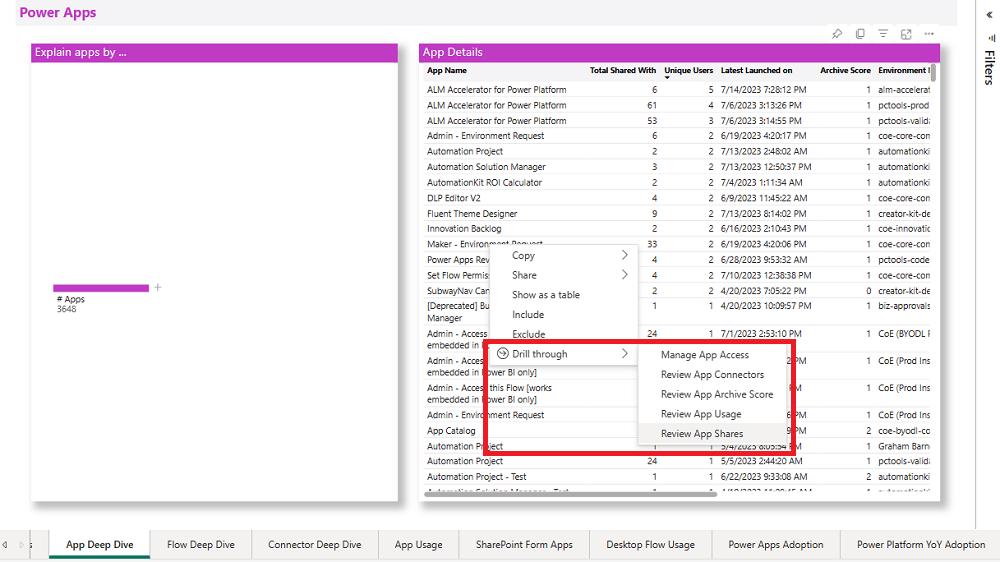
Approfondimento sui flussi
Puoi utilizzare la pagina Approfondimento sui flussi per visualizzare i dati sui tuoi flussi in più dimensioni. L'oggetto visivo albero di scomposizione consente di eseguire automaticamente il drill-down nelle dimensioni in qualsiasi ordine.
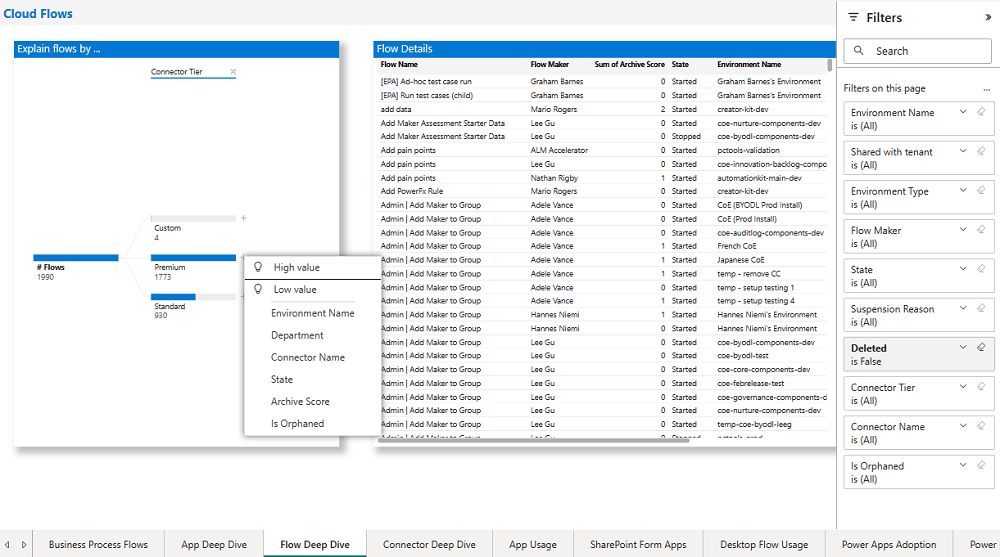
È possibile utilizzare l'oggetto visivo dell'albero di scomposizione per eseguire il drill-down nelle app in base al nome dell'ambiente, al dipartimento del produttore, allo stato del flusso e al punteggio dell'archivio.
Alcune valutazioni tipiche che un amministratore potrebbe eseguire sono descritte nelle sezioni seguenti.
Identificare i flussi sospesi
I flussi vengono sospesi a causa dell'utilizzo di una combinazione di connettori in conflitto con i criteri di prevenzione della perdita dei dati (DLP) o con restrizioni sulla fatturazione della società.
Trova tali flussi e collabora con il creatore per decidere se sono ancora necessari e, in tal caso, quale violazione dei criteri è stata riscontrata. Educa il creatore o modifica il criterio DLP come necessario.
Seleziona Stato nell'albero di decomposizione visivo e poi esegui il drill-down sui flussi sospesi.
Identificare flussi orfani
I flussi orfani, il cui proprietario ha lasciato l'organizzazione, smetteranno di funzionare. È quindi importante identificare i flussi orfani, verificare se sono ancora necessari e trovare un nuovo proprietario.
Nel frattempo, attribuiscitene la proprietà per vedere cosa fa il flusso.
Imposta È orfano su True nel riquadro dei filtri per trovare le app orfane.
Connessioni di flusso implicitamente condivise
Alcuni connettori, come il connettore SQL utilizzato con l'autenticazione SQL Server, sono condivisi implicitamente con gli utenti. Ciò significa che non appena il flusso viene condiviso, anche la connessione viene pubblicata ed è disponibile per gli utenti. Gli utenti possono anche creare flussi utilizzando qualsiasi connessione che utilizza l'autenticazione SQL Server condivisa con loro.
Identifica i flussi che utilizzano il connettore SQL Server. Assicurati che gli utenti siano consapevoli del rischio e aiutali a mitigarli attivando l'autenticazione di Microsoft Entra per SQL Server.
Seleziona SQL Server nell'elenco a discesa Nome connettore nel riquadro dei filtri all'estrema destra per trovare i flussi che usano il connettore SQL Server.
Esamina i connettori più utilizzati nei flussi
- Identifica i connettori più utilizzati per capire a quali origini dati si connettono i tuoi creatori.
- Identifica il numero di flussi e autori che utilizzano connettori premium per comprendere il consumo e i requisiti delle licenze.
Seleziona Nome connettore nell'oggetto visivo dell'albero di scomposizione per visualizzare i numeri delle app aggregati in base al nome del connettore oppure selezionare Livello connettore nell'oggetto visivo albero di scomposizione per visualizzare i numeri delle app aggregati per livello di connettore.
Dopo aver identificato i flussi in base ai criteri selezionati, fai clic con il pulsante destro del mouse per selezionare il flusso specifico, quindi seleziona Drill-through per ottenere ulteriori dettagli per il flusso selezionato. Puoi gestire l'accesso al flusso tramite un'app incorporata, rivedere i connettori del flusso e rivedere il punteggio dell'archivio del flusso.
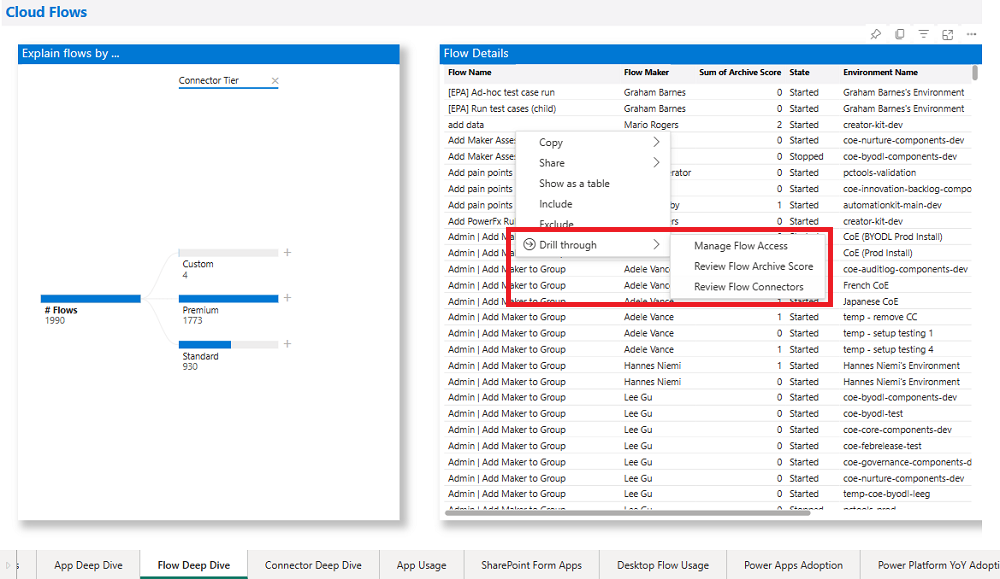
Archivio di app e flussi
Utilizzando la dashboard CoE, gli amministratori hanno anche la possibilità di identificare app e flussi inutilizzati monitorando il loro punteggio di archivio: in breve, più alto è il punteggio, più è probabile che si possa archiviare in sicurezza la risorsa.
Il punteggio più alto possibile per un'app è 6. Un punteggio pari a 6 rappresenta un'app che non ha subito modifiche da quando è stata creata, che include una parola di non produzione come test o demo nel titolo, che è stata creata più di tre anni fa e probabilmente partendo da un modello.
Il punteggio più alto possibile per un flusso è 10. Un punteggio pari a 10 rappresenta un flusso che non è stato modificato da quando è stato creato, che utilizza una parola di non produzione come test o demo nel titolo, che è stato creato più di tre anni fa e probabilmente a partire da un modello, che è interrotto, non dispone di un proprietario e non è complesso (contiene meno di cinque azioni).
La pagina Approfondimento dell'app mostra il punteggio dell'archivio. Puoi ordinare la tabella in base al punteggio di archivio più alto oppure selezionare Punteggio archivio nell'albero di scomposizione visivo per visualizzare i dati aggregati di tutti i punteggi. Puoi utilizzare filtri per filtrare in base a specifici creatori, intervalli di date, ambienti, reparti o connettori. Esegui il drill-through da una singola app alla pagina Rivedi punteggio archivio per visualizzare i dettagli del punteggio.
Il punteggio di archiviazione è la somma di più criteri:
- L'app è stata modificata da quando è stata creata? (+1)
- Il nome dell'app include parole di non produzione come test, demo o esempio? (+1)
- Quando l'app è stata modificata per l'ultima volta? (+3 per più di due anni fa, +2 per più di un anno fa, +1 per più di tre mesi fa)
- Questa app è un modello oppure vi sono più app con lo stesso nome? (+1)
- L'app è sospesa? (+2)
- L'app è orfana? (+2)
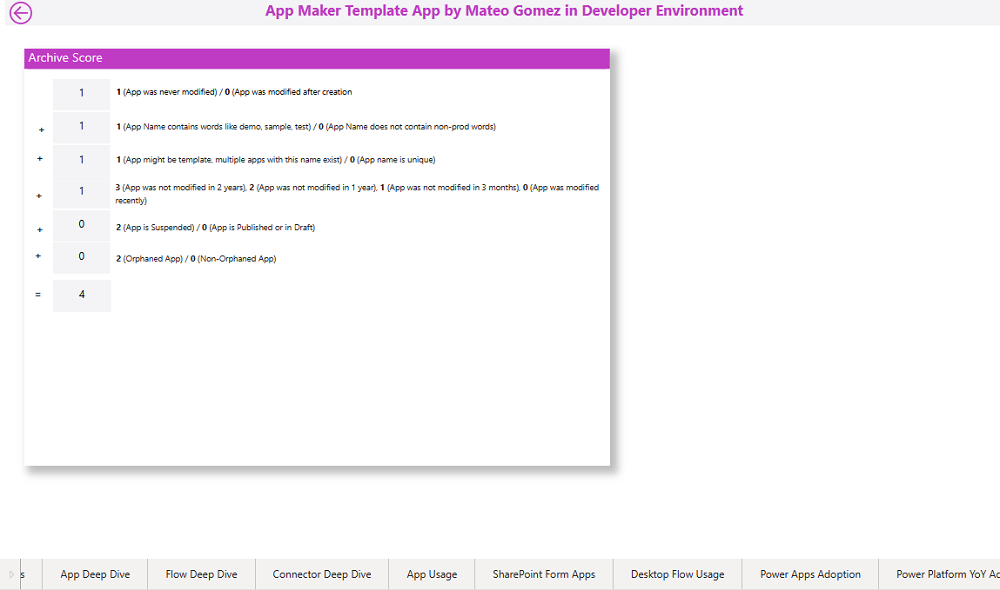
La pagina Approfondimento del flusso mostra il punteggio dell'archivio. Puoi ordinare la tabella in base al punteggio di archivio più alto oppure selezionare Punteggio archivio nell'albero di scomposizione visivo per visualizzare i dati aggregati di tutti i punteggi. Puoi utilizzare filtri per filtrare in base a specifici creatori, intervalli di date, ambienti, reparti o connettori. Esegui il drill-through da un singolo flusso alla pagina Rivedi punteggio archivio per visualizzare i dettagli del punteggio.
Il punteggio di archiviazione è la somma di più criteri:
- Il flusso è stato modificato da quando è stato creato? (+1)
- Il nome del flusso include parole non di produzione come test, demo o esempio? (+1)
- Quando il flusso è stato modificato per l'ultima volta? (+3 per più di due anni fa, +2 per più di un anno fa, +1 per più di tre mesi fa)
- Questo flusso è un modello oppure vi sono più flussi con lo stesso nome? (+1)
- Qual è lo stato del flusso? (+2 per sospeso)
- Il flusso è orfano? (+2)
- Il flusso ha un proprietario? (+2 se nessun proprietario)
- Quanto è complesso il flusso in base al numero di azioni uniche? (-1 se è complesso, perché questo indica che un utente ha impiegato molto tempo a crearlo)
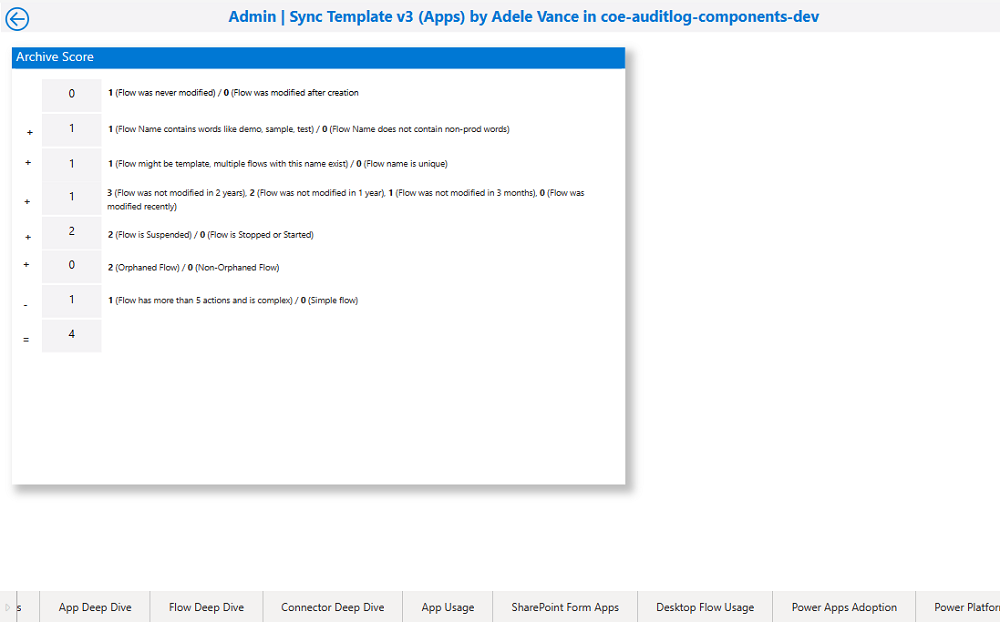
Gestisci accesso app
La pagina Gestisci accesso app è disponibile visualizzando in dettaglio un'app selezionata e ti fornisce un'app incorporata che ti consente di agire immediatamente.
Con l'app incorporata, non devi uscire dal dashboard Power BI per eseguire le azioni necessarie e puoi:
Attribuire a te stesso o ad altri la proprietà. Ciò invierà una notifica tramite posta elettronica agli utenti con cui condividi l'app.
Eliminare l'app.
Inviare un'e-mail al proprietario dell'app.
Dopo esserti assegnato la proprietà, puoi aprire il portale per gli autori per visualizzare il numero di versione.
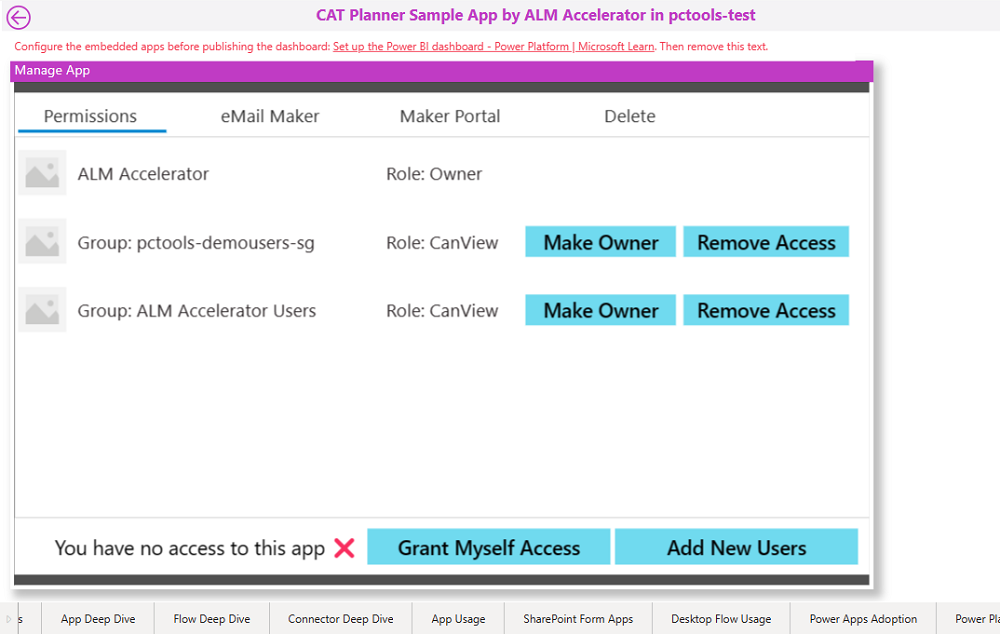
Gestisci accesso ai flussi
La pagina Gestisci accesso ai flussi è disponibile visualizzando in dettaglio un flusso selezionato e ti fornisce un'app incorporata che ti consente di agire immediatamente.
Con l'app incorporata, non devi uscire dal dashboard Power BI per eseguire le azioni necessarie e puoi:
Attribuire a te stesso o ad altri la proprietà. Ciò invierà una notifica tramite posta elettronica agli utenti con cui condividi il flusso.
Esportare il flusso.
Eliminare il flusso.
Inviare un'e-mail al creatore del flusso.
Dopo esserti assegnato la proprietà, puoi aprire il portale per gli autori per visualizzare i dettagli e l'analisi del flusso.
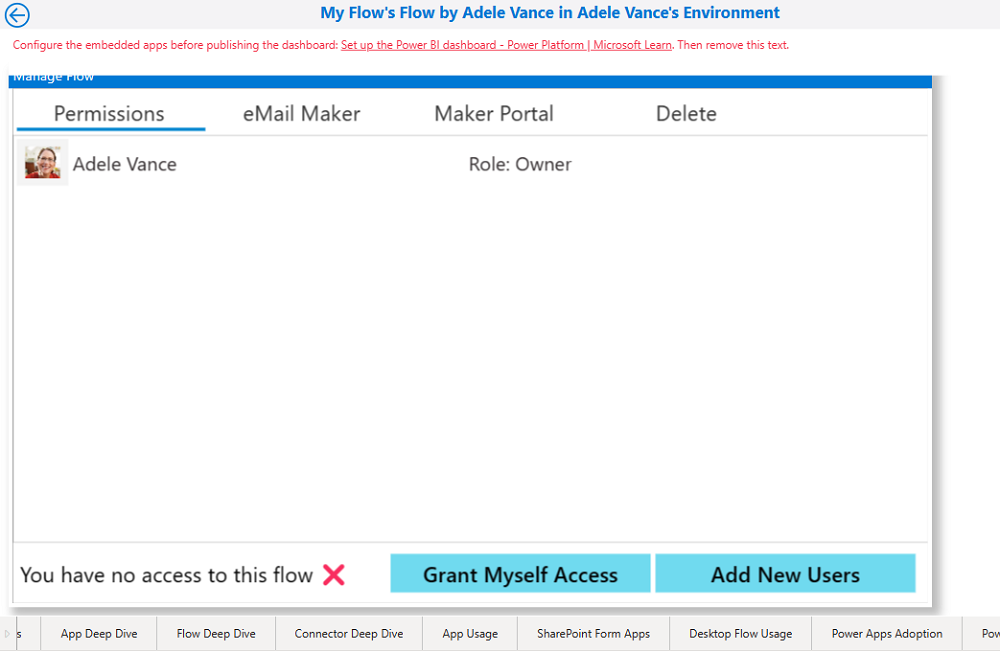
Approfondimento sui connettori
Puoi utilizzare la pagina Approfondimento sui connettori per comprendere meglio l'utilizzo del connettore nei flussi e nelle app. Identifica i connettori più utilizzati e scopri quante app e flussi utilizzano connettori premium e quali autori.
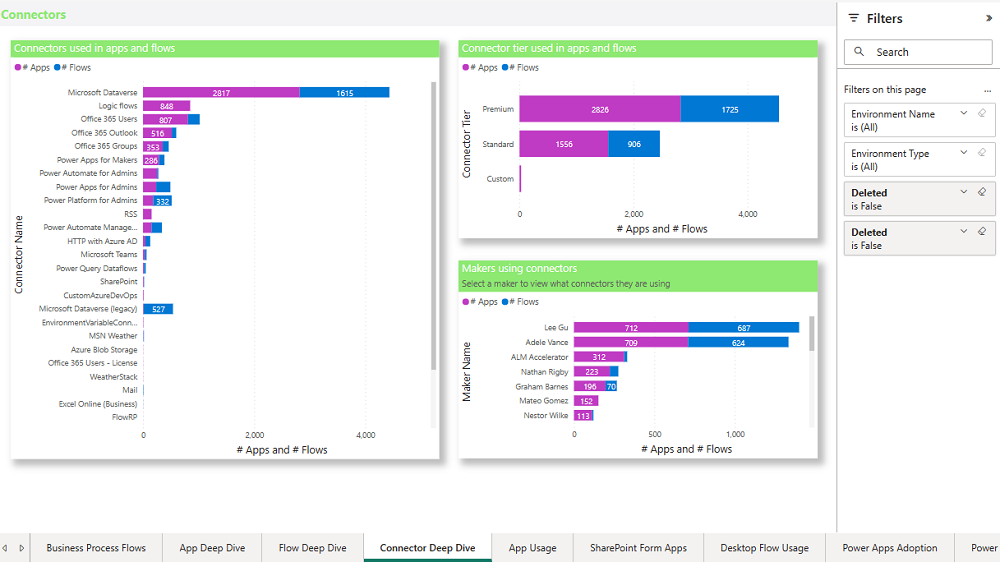
Utilizzo dei flussi desktop
La pagina Utilizzo flussi desktop ti consente di filtrare per:
- Tipo e nome ambiente
- Autore
- Nome flusso desktop
- Codice errore
- Esegui completati in data
Alcune valutazioni tipiche che un amministratore potrebbe eseguire sono descritte nelle sezioni seguenti.
Identificazione dei flussi desktop orfani
I flussi desktop orfani, il cui proprietario ha lasciato l'organizzazione, smetteranno di funzionare. È quindi importante identificare i flussi desktop orfani, verificare se sono ancora necessari e trovare un nuovo proprietario.
Seleziona Vuoto nell'elenco a discesa Nome autore nel riquadro dei filtri per trovare i flussi orfani.
Identifica le anomalie frequenti
Identifica i motivi frequenti per cui le esecuzioni del flusso desktop non riescono e collabora con l'autore per correggere gli errori.
Seleziona un errore nell'elenco a discesa Codice errore nel riquadro dei filtri dei flussi desktop che non sono riusciti.
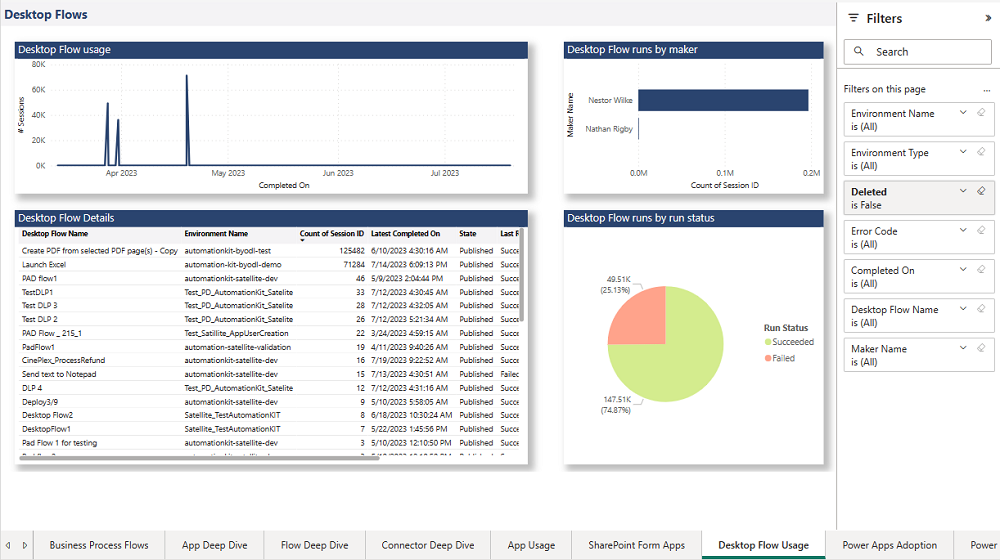
Dettagli del flusso desktop
La pagina Dettaglio flusso desktop è disponibile eseguendo il drill-down da un flusso desktop selezionato. Quest pagina fornisce informazioni più complete sulle esecuzioni di questo flusso desktop. Qui puoi esaminare la cronologia di esecuzione, identificare le anomalie nel tempo necessario a completare una singola esecuzione e visualizzare codici e messaggi di errore se il flusso desktop non è andato a buon fine.